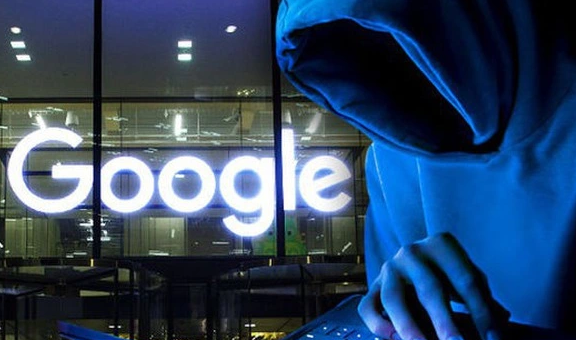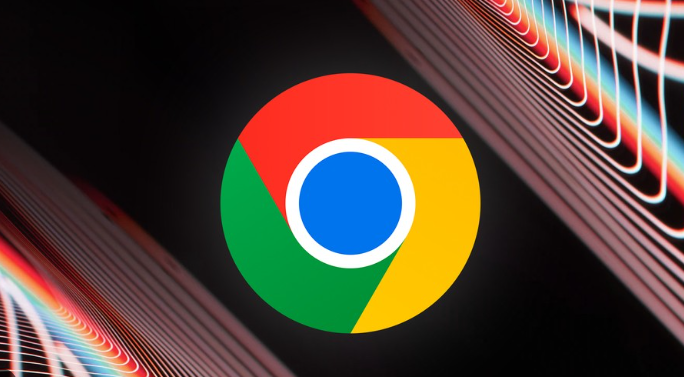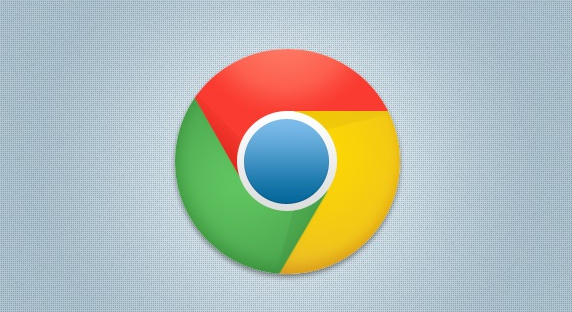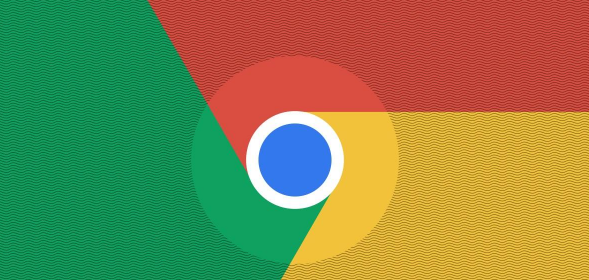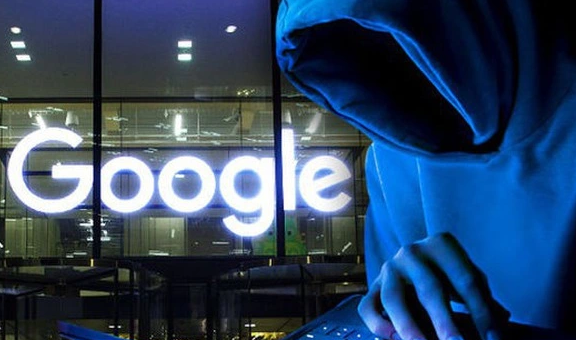
以下是关于谷歌浏览器插件页面响应异常的修复方案:
1. 检查网络连接:确保设备已正常连接到互联网,可尝试访问其他网站以验证网络是否通畅。若网络不稳定或中断,可能导致插件加载错误,需先解决网络问题。
2. 禁用或卸载问题插件:进入
扩展程序页面(地址栏输入`chrome://extensions/`),禁用最近安装或疑似导致问题的插件,观察页面是否恢复正常。若禁用后异常消失,可逐一重新启用插件以定位具体问题插件,或直接卸载不需要的插件。
3. 更新浏览器和插件版本:点击浏览器右上角三个点,选择“帮助”中的“立即更新”选项,将Chrome升级到最新版本。同时,在扩展程序页面中检查插件是否有更新提示,及时更新插件以修复兼容性问题。
4. 调整插件设置与权限:在扩展程序页面中找到问题插件,点击“详细信息”或“设置”按钮,检查其权限配置是否正确。部分插件可能需要特定权限(如访问网页数据、存储空间等)才能正常工作,可根据需求调整权限设置。
5. 清除
浏览器缓存:在浏览器设置中找到“隐私和安全”选项,点击“清除浏览数据”,选择
清除缓存、Cookie等临时文件。这有助于解决因缓存数据异常导致的插件加载错误。
6. 重新安装问题插件:若插件已被卸载或更新后仍无法正常使用,可尝试从Chrome网上应用店重新下载并安装该插件,确保安装过程完整且文件未损坏。